Jak ograniczyć kontrole pisowni tylko do głównego słownika w MS Outlook
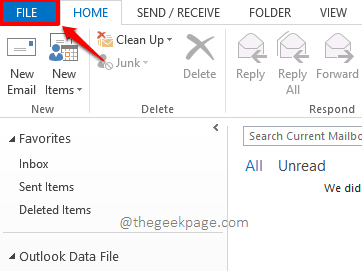
- 1386
- 130
- Natan Cholewa
Niektóre słowa mogą nie mieć większego sensu dla świata, zdecydowanie perspektywa jest zawarta na świecie, ale te słowa mogą mieć dla ciebie doskonały sens, ponieważ jesteś bardzo świadomy ich kontekstów. W naszym artykule, jak dodać słowa do niestandardowego słownika, aby uniknąć błędów pisowni w MS Outlook, nauczyliśmy się w ten sposób, w jaki sposób możemy łatwo dodać nasze niestandardowe słowa do niestandardowych słowników w programie Outlook Błąd za każdym razem, gdy napotkane są te słowa.
Jednak niestandardowe słowniki mogą nie mieć zastosowania do każdego e -maila, a niektóre e -maile wymagają dokładnych kontroli pisowni, zanim zostaną wysłane. W takich przypadkach staje się obowiązkowe, aby kontrole pisowni były ograniczone tylko do głównego słownika. Cóż, teraz wiesz, o czym będziemy dzisiaj rozmawiać!
Rozwiązanie
Krok 1: Kliknij na PLIK zakładka z górnej wstążki.
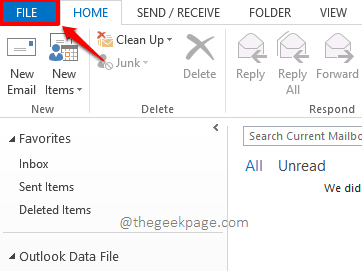
Krok 2: Na lewy Panta okna, kliknij kartę o nazwie Opcje.
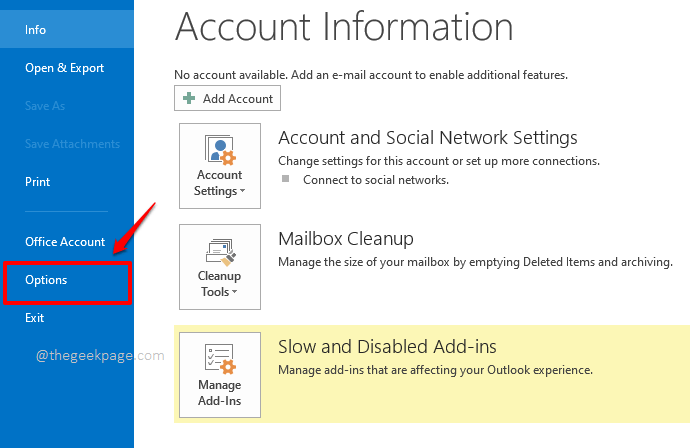
Krok 3: Kiedy Opcje programu Outlook okno otwiera się, kliknij Poczta zakładka z lewy Panel okienny.
Teraz na Prawidłowy Panel okienny, w sekcji Komponuj wiadomości, Kliknij przycisk nazwany Pisownia i autokorekty.
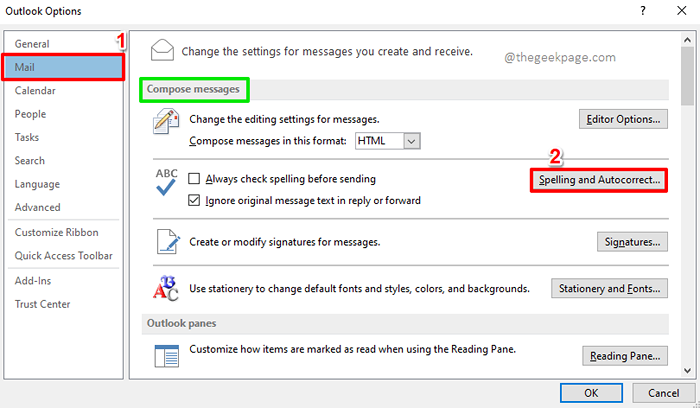
Krok 4: Na lewy Panel of Opcje edytora, Kliknij na Impregnowanie patka.
Teraz na Prawidłowy strona, pod sekcją Podczas korygowania pisowni w programach Microsoft Office, kleszcz pole wyboru odpowiadający opcji Zasugeruj wyłącznie główny słownik. Zapewni to, że tylko główny słownik zostanie rozważony do kontroli pisowni.
Jeśli jednak chcesz być bardziej pewien, możesz tymczasowo wyłącz słowniki niestandardowe również. W tym celu kliknij przycisk nazwany Słowniki niestandardowe.
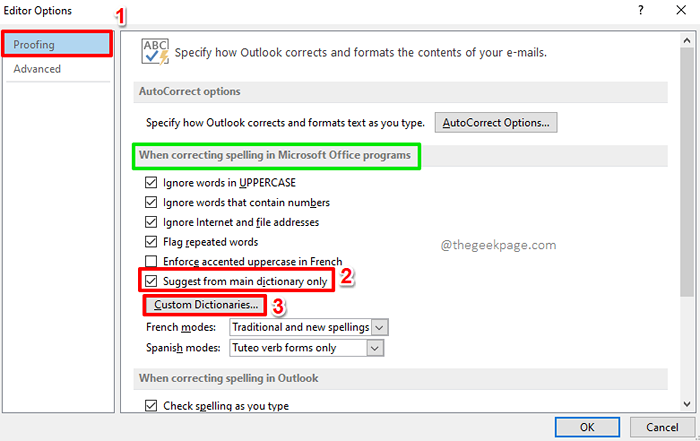
Krok 5: Na Słowniki niestandardowe okno, możesz wyłączyć Słowniki przez odcięte pola wyboru odpowiadający każdemu słownikowi.
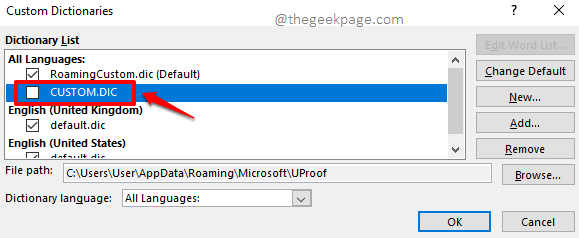
Krok 6: Jeśli ty odcięte pole wyboru odpowiadające słownikowi wymienionym Roamingcustom.DIC (domyślnie) pod Wszystkie języki Sekcja, wtedy będziesz następujący komunikat ostrzegawczy.
Wiadomość po prostu mówi, że jeśli usuniesz Roamingcustom.DIC (domyślnie) Słownik niestandardowy od programu Outlook, zostanie wyłączony we wszystkich programach Microsoft Office. Po prostu uderz Tak przycisk, aby kontynuować, jeśli nie masz nic przeciwko.
Notatka: Jeśli chcesz włączyć niestandardowy słownik, który tutaj usuwasz, możesz po prostu wrócić do Słowniki niestandardowe okno w przyszłości, a potem kleszcz pole wyboru odpowiadający niestandardowi słownikowi, który usunąłeś.
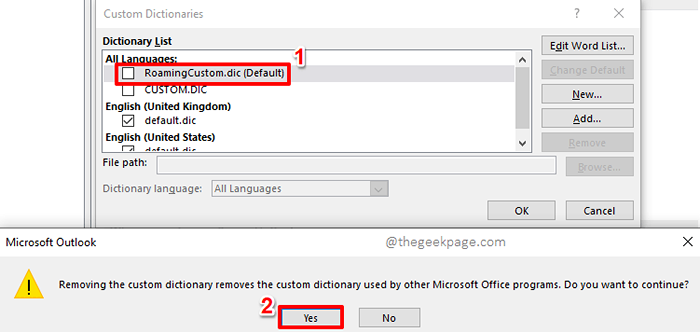
Krok 7: Po zakończeniu wyłączania wszystkich niestandardowych słowników, których nie chcesz tymczasowo, możesz trafić OK przycisk na dole.
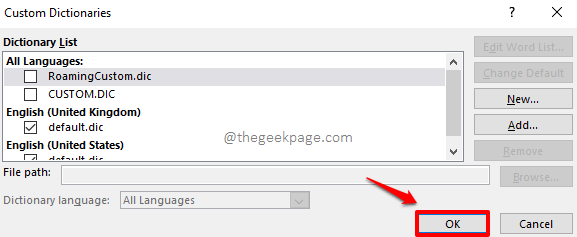
Krok 8: Uderz w OK przycisk, gdy wrócisz do Opcje edytora okno.
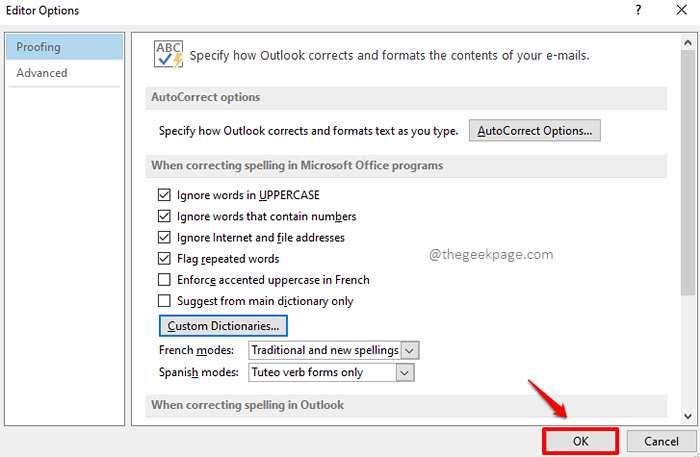
Krok 9: Uderz w OK przycisk na Opcje programu Outlook również okno.
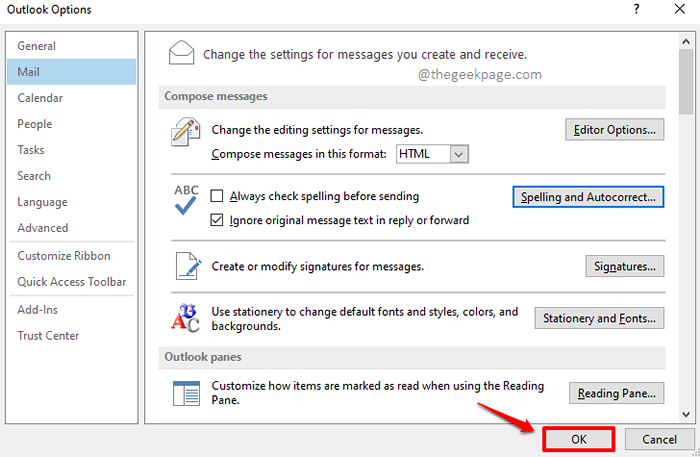
Otóż to. Odtąd program Outlook rozważa tylko główny słownik kontroli pisowni.
Jeśli chcesz Odwracać to po prostu odcięte pole wyboru odpowiadający opcji Zasugeruj wyłącznie główny słownik W Krok 4. Również, włączać Wszystkie niestandardowe słowniki, w których się wyłączyłeś Krok 7.
- « Jak naprawić odtwarzacz Web Unity, nie działa problem
- Jak włączyć automatyczne przekazywanie wiadomości e -mail z programu Outlook do Gmaila i odwrotnie »

